为 Dynamics 365 Guides 设置 Guides 分析报告
您可以通过 PC 创作应用为 Microsoft Dynamics 365 Guides 设置 Guides 分析 Power BI 报告。
备注
Guides 分析需要随时可用的 Power BI Desktop 应用程序。 如果您不具有在自己的计算机上安装 Power BI Desktop 的权限,请与您的管理员联系。
最新的 Guides 分析 Power BI 报告模板需要 Guides 解决方案版本 500.3.1.2 或更高版本。 如果您使用的是早期的解决方案版本,可以下载先前版本的 Guides 分析 Power BI 报告模板。
在 Dynamics 365 Guides PC 创作应用中,选择分析选项卡,复制突出显示的环境 URL 文本,然后选择继续以转至 Microsoft 下载中心。
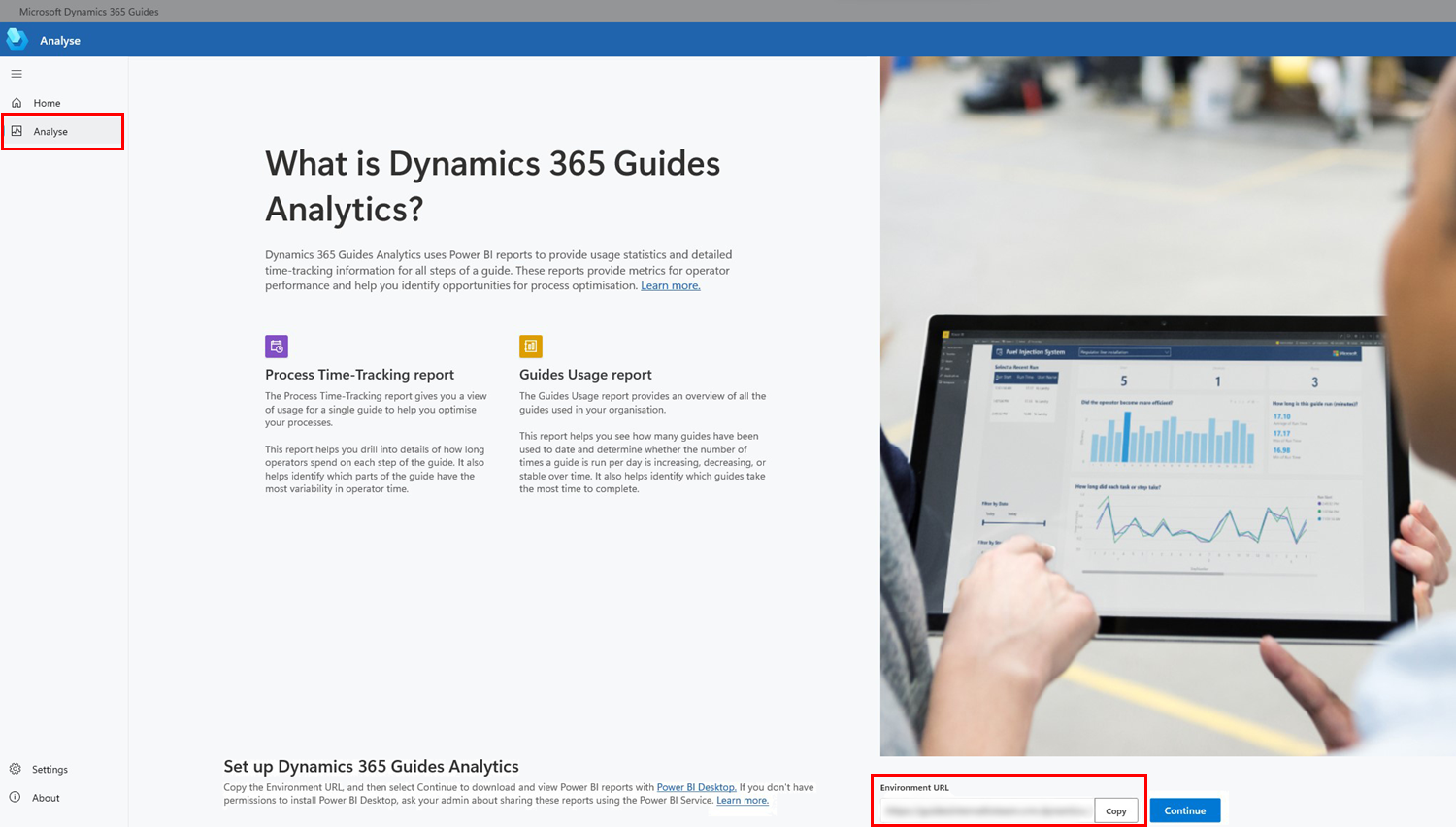
在 Microsoft 下载中心内,选择下载。
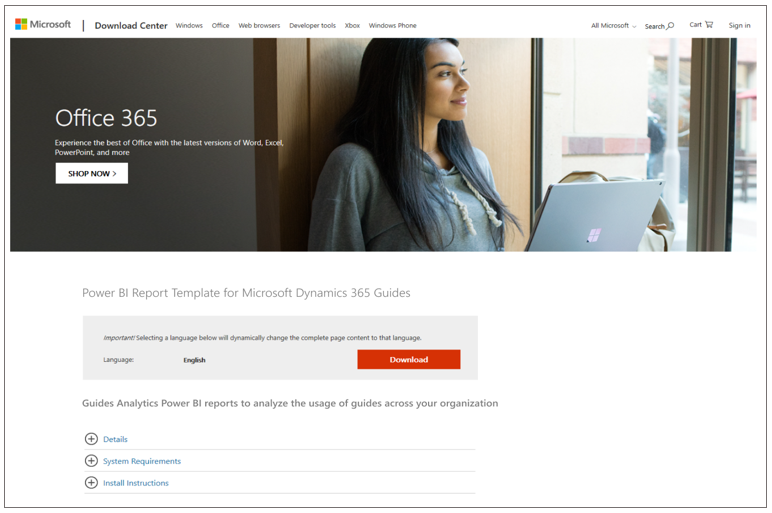
系统将提示您选择要下载的文件:
Guides 分析模板。 您可以配置此 Power BI 模板文件,以显示组织中的 Dynamics 365 Guides 时间跟踪数据。
Guides 分析演示。 您可以用此 Power BI 文件查看示例数据集。 该文件无需任何配置,您可以在创建第一个指南之前从中了解 Guides 分析报告。
建议两个文件都下载。
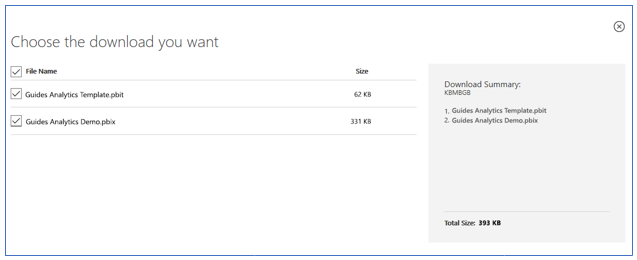
使用 Power BI Desktop 打开所下载的 Guides Analytics Template.pbit 文件。 系统提示时,请使用您的 Dynamics 365 Guides 凭据登录到 Power BI。
出现提示时,将环境 URL 粘贴到文本框中。 此环境 URL 与您在第 1 步中,从 PC 创作应用的分析选项卡所复制的环境 URL 相同。
您可能会看到以下错误消息,指出您尚未登录:
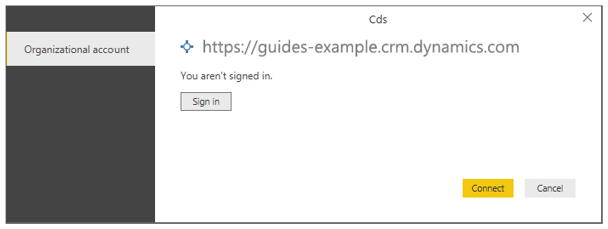
在这种情况下,请选择登录,并输入您的 Dynamics 365 Guides 凭据,以将模板连接到您组织的安全 Dynamics 365 环境。
您现在应该能看到填充了来自您自己指南中的数据的模板。 如果您尚未操作任何指南,则您的报告可能显示为空白。 浏览 Guides 分析报告中详细介绍了这些报告。
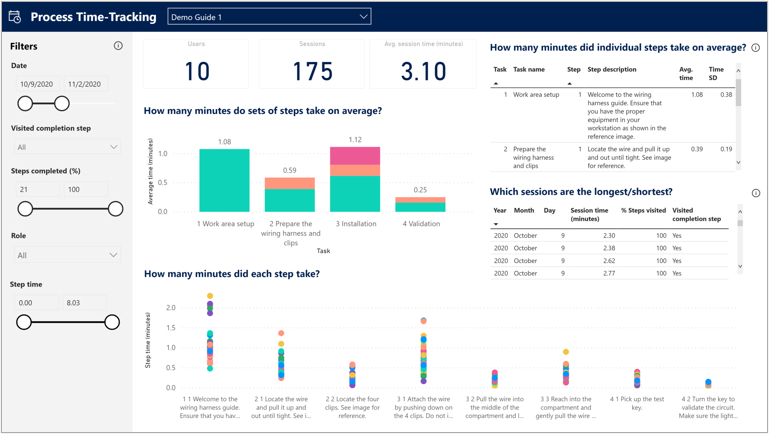
将配置的报告保存到计算机上方便的位置以备将来使用。
选择主页功能区上的刷新,以使用最近的 Dynamics 365 Guides 数据更新您的报告。